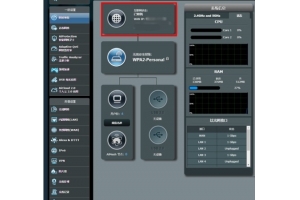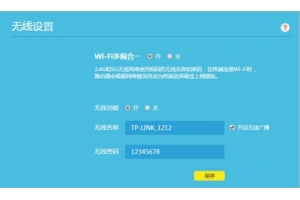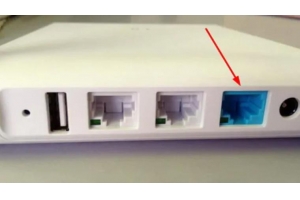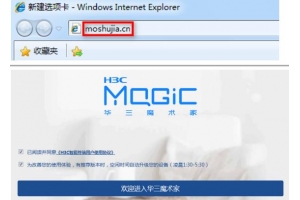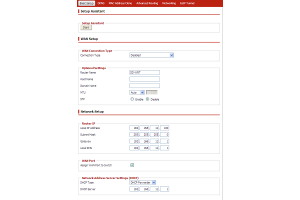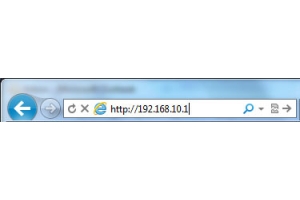近一年时间,“智能路由”四个字开始越来越多地出现在我们身边,从最初的小米路由、极路由到现今的华为路由、360路由,厂家们的做法似乎越来越像当年的智能手机。毕竟,这又是一片崭新的蓝海。虽然智能路由存在很多优点,但对于大多数用户来说,将自己用着好好的普通路由换掉,再去买一台所谓的智能路由器,多少会有那么点喝一碗倒一碗的感觉,毕竟现在绝大多数的智能路由器仍然处于起步状态,论功能并没有和传统路由拉开多少距离。
软件:路由器助手软件
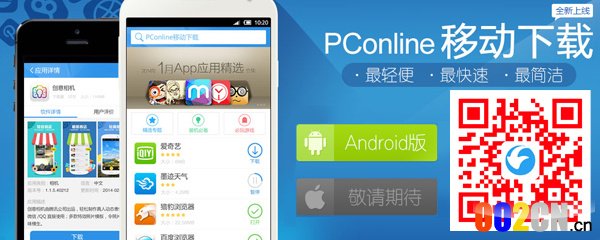
下载 360路由助手 到手机
事实上如果排除底层硬件上的差异,传统路由与智能路在现阶段唯一一个区别,或许就是一个能装软件而另一个不能罢了。日前360推出了一款智能路由软件,号称能够让普通路由瞬间变身智能路由器。那么真实情况究竟如何?小编做了一番体验。
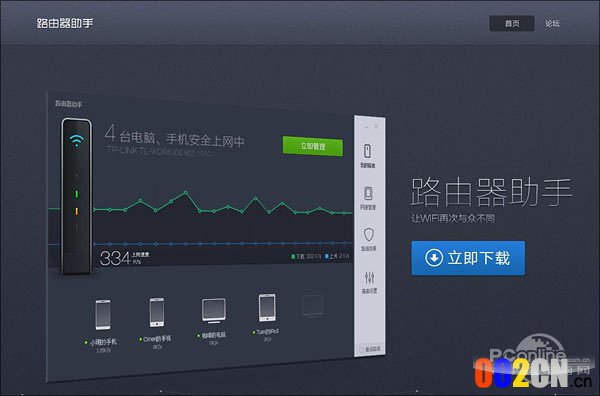
图01 360路由助手!号称可以让普通路由器瞬间变身“智能路由”
软件体积4.41 MB,安装后也不过占用10.6 MB空间,这在日常软件中倒是显得十分小巧,至少第一感还是不错的!安装界面没有经过明显雕琢,估计应该是目前还处于测试期的缘故。整体看安装过程比较简单,一般用户一路下一步即可搞定。
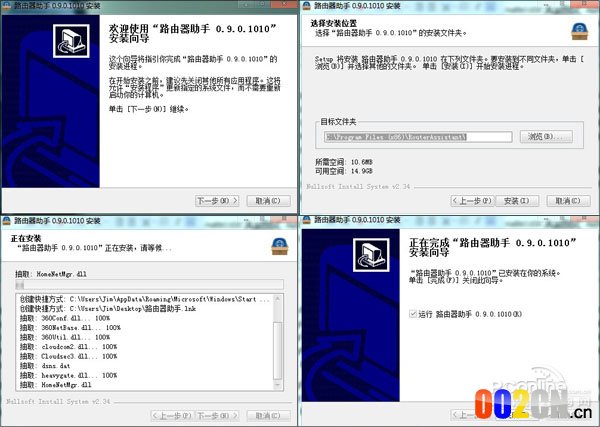
图02 安装很简单,不过界面还没有经过雕琢
首次启动后会弹出一个配置向导,这个和多数智能路由的设计是一模一样的。不过有一点需要注意,由于软件是安装在PC机上,因此步骤上你需要首先用网线将PC和路由串接起来。唯一欣慰的是网络参数不用设了,路由助手会搞定一切。如果一切无误的话,几秒钟后就会弹出一个向导。
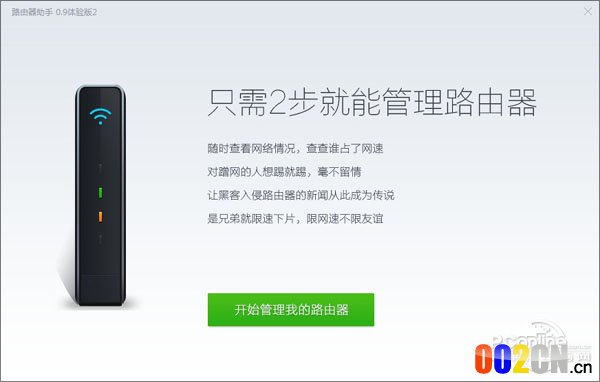
图03 将PC与路由器用网线连接起来,路由助手会自动完成连接,当然IP、掩码之类都不用设,默认DHCP即可
第一个页面是宽带账号与密码,支持PPPOE、静态IP、动态IP三种上网方式。这里没啥可说的,但一个贴心之处是内嵌了一个“忘记账号和密码”链接,如果自己的账号和密码不幸忘记,借助这里的客服电话也许可以解决。
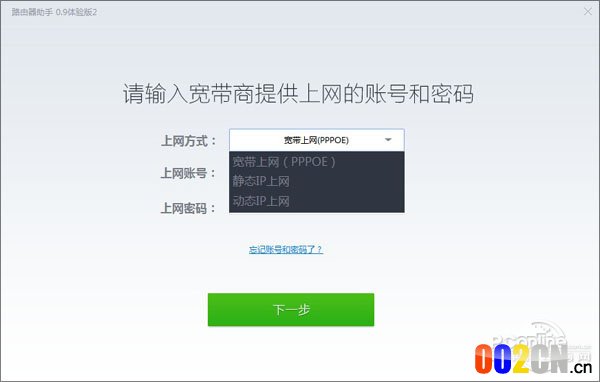
图04 宽带账号和密码设置,支持PPPOE、动态IP、静态IP
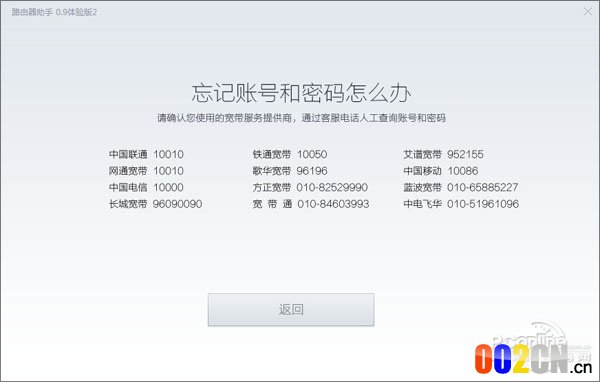
图05 提供了常见宽带商的客服电话,忘记密码时可用,这个比较贴心
接下来则是WIFI名称及密码设置页,也就是我们常说的SSID。设置方法没有难度,界面也很清爽,但我想如果我是一名小白用户,一定更想知道这玩意儿到底最后能有什么用?也许在这里加上一小段示例文字会更好一些。
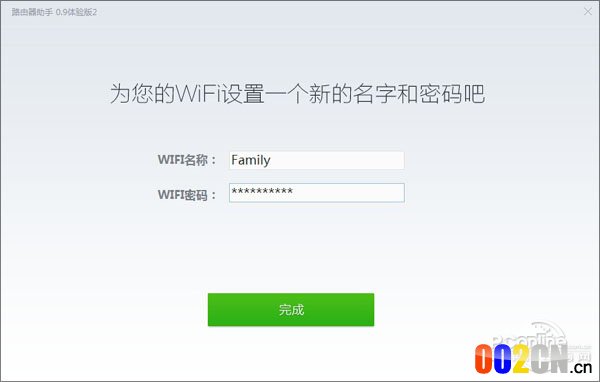
图06 WIFI名称和密码设置页
设置完成后,路由器就可以正常工作了,理论上此时与之相联的各台电脑及无线设备都可以正常上网。但笔者忽然发现,此时的路由器助手显示的是“1台设备已连接,暂时无法上网”,而事实上此刻的PC机的确已经可以上网,并无问题。
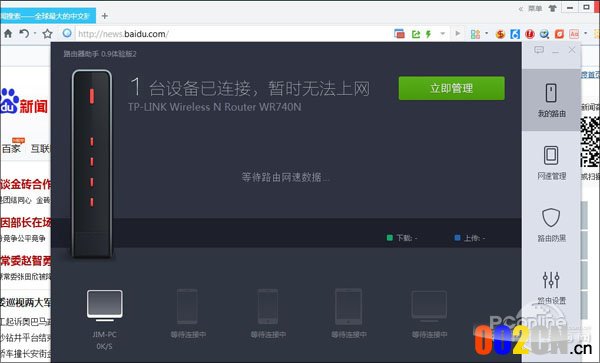
图07 路由助手显示无法上网,但事实上PC已经可以正常上网
解决的方法没有什么特别,无非就是平时常见的重启大法了。总之重启后软件终于显示正常,与之相连的手机、电脑、电视盒子等也如约地出现在列表中,甚至它还自动识别出笔者的手机品牌(华为荣耀3C),话说这个确实很牛B。
不过这里貌似出现了一个很严重的Bug,那就是网速显示与真实速率不符。比如笔者一台正在播放电影的手机,其手机自带速率显示为301.44KB/s,而360路由器助手只给出22KB/s的速度显示。电脑测试同样如此,全速下载的PC机,路由助手给出的是23KB/s的“无敌”速率,怎么看也让人无法理解。虽然这可能是软件兼容性导致的问题,但不得不说确实很低级(笔者现用路由为TP-Link的WR740N,也算是电商里的畅销款了,按理说兼容性方面应该问题不大)。
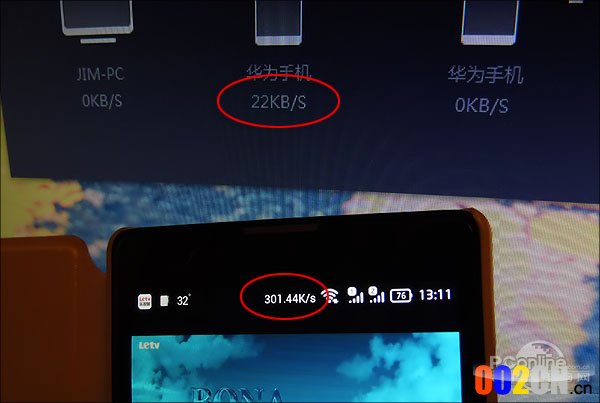
图08 手机自带速率显示与路由助手并不一致
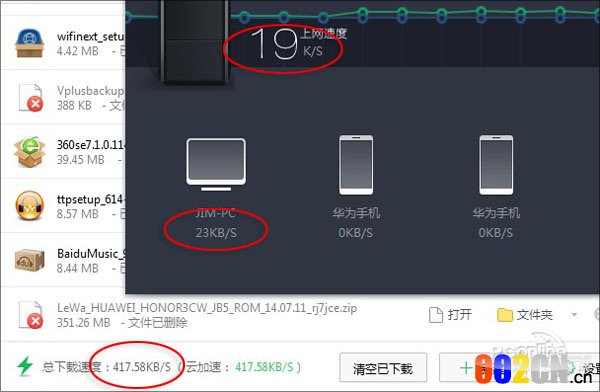
图09 电脑速率也有明显差距,而且这个速率竟然大于下载总速率!
当然如果抛开这个Bug不谈,360路由器助手的确要比原装界面(路由器)友好得多。路由器是否联网、实时上传下载情况、哪台设备正在抢占带宽、有没有蹭网之人等,统统可以在这里一目了然。尤其是将其与路由原装界面放在一起时,二者高下瞬间体现。
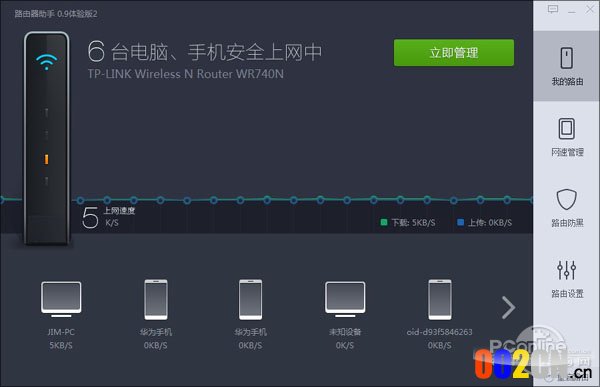
图10 360路由器助手的界面确实要友好得多
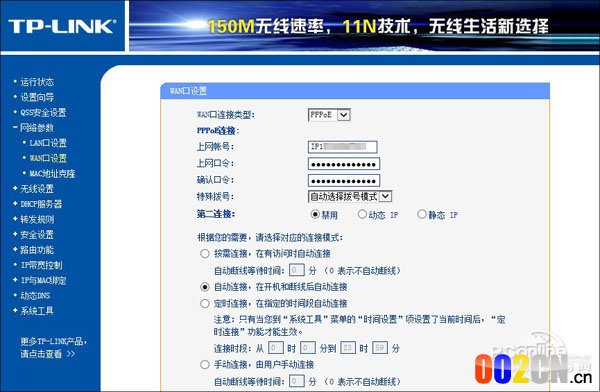
图11 对比一下路由器原生界面
通常找到网络中抢占网速的大户,一个行之有效的方法就是给他一个“紧箍咒”,也就是对其最高下载速度进行限速。具体来说就是点击设备图标,然后将右侧限速滑杆拖到合适位置即可。目前360路由器助手提供了不限速、1M、100K、10K、断网五组限速选择,可以针对不同设备设置不同的规则。而且这个设置是直接写入到路由器IP带宽管理模块中的,即便路由助手关闭或者PC关机,也不会让限速操作失效。
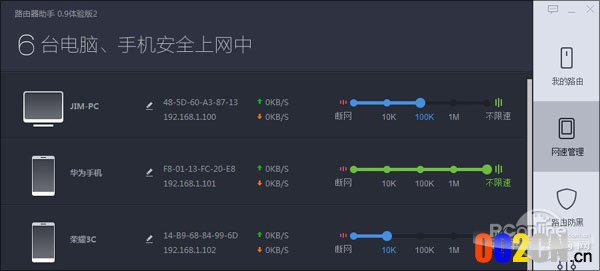
图12 支持对不同设备限速,不过速率失准仍然是个很麻烦的问题
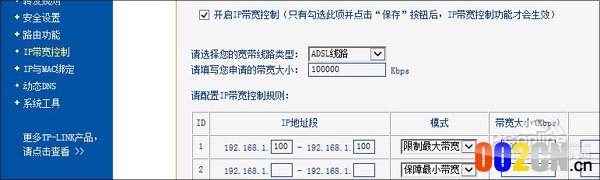
图13 限速设置会自动同步至路由器,因此电脑关机与否并不会导致限速失效
实测看也是如此,当笔者尝试对网内一台手机执行限速后(10KB/s),大概3秒钟后设置开始生效,从手机实时速率来看,数值瞬间由300KB/s掉到1KB/s,正在播放的视频也立马出现停顿,实际效果还是很明显的。不过仍然还是那个问题,预设速率与实际速率明显不一致,导致最终的限速看起来更像1KB/s,而不是之前设置的10KB/s。
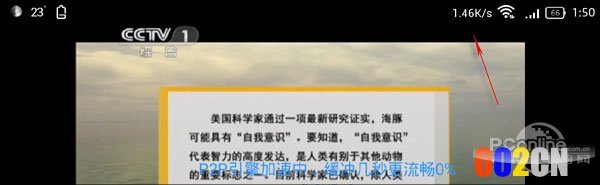
图14 限速实时生效,视频瞬间不能看了
此外我们也可以点击名称来为不同的设备命名,同时还有IP地址和MAC地址可供参考,一旦列表中出现不认识的设备,多半就是蹭网之人,封死他没商量。
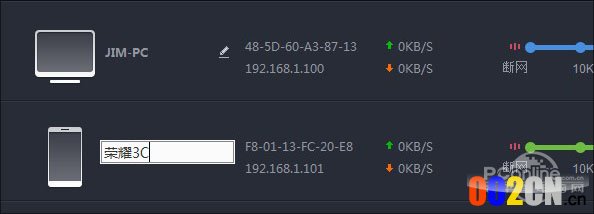
图15 未成功识别的设备可手工编辑名称
虽然和PC机的半开放环境相比,路由器尤其是传统路由器的安全级别较高,但360路由器助手还是在这里加入了一个防黑模块。整体看这项功能更像是安全软件中的一键扫描,就是根据一个预设列表逐项检查路由器的整体安全情况,虽然个人认为这项功能的有无对于普通路由并无多少影响,但在绝大多数路由厂商都没有类似模块的情况下,路由助手的设计还是具有一定现实意义的。
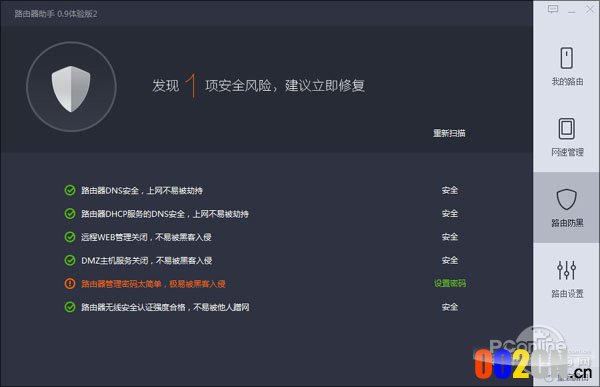
图16 路由安全检查,对于非智能路由,这项功能的象征意义更大一些
从实测情况来看,这款360路由器助手的确拥有很多看点,网络限速、防黑检测、人性化UI,总之就是用做软件的思路来改造那个之前只能放置在墙角里的小黑盒子。不过既然是改造,不可避免会导致一些兼容性问题出现。至少在笔者的这台路由器上,网速显示就是一个非常严重的bug,毕竟除了看着不爽外,它直接影响到软件的另一大招牌功能——“限速”的使用。
当然从另一个意义上说,限于硬件条件所限,厂商们的“改造”似乎也只能到此为止了,这无疑和我们想象中的“智能路由”存在不少距离。其实就和智能手机一样,当一部出厂的智能手机和一部功能手机放在一起时,你也许并不会感觉到两者究竟会有多大差别,但如果用过一段时间,智能系统的开放性就会让整台手机的可玩性大幅增加,而这一点恰恰是路由智能软件所做不到的,也许“普通路由变智能”原本只是一个梦而已!